WordPress のパーマリンク設定とは?変更とお勧めはある?
ワードプレスの基本 パーマリンク
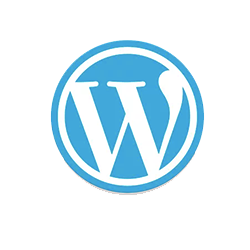
パーマリンクとは何か、について掘り下げてみます。WordPressでパーマリンク設定を行うメリットデメリットはなんでしょうか。
ワードプレスのパーマリンクとはサイトの各ページのURLを指します。ここを最初に設定することで、サイトの構造が左右される重要な部分です。
SEO対策にも繋がるため、初心者の方は必携です。
1、ワードプレスのパーマリンク設定とはなにか
サイトドメインをcocofrappeだとします。サイトの末尾はスラッグといい、自分で決めることが出来ます。
https://cocofrappe/この部分(URLの末尾をスラッグと言います)
各ページのURLはスラッシュごとに、ワードプレスの階層を表しています。
https://cocofrappe/〇〇〇/●●●
上のURLが表わすのは
cocofrappeサイト内の >
カテゴリー〇〇〇内の >
●●● という記事
この●●●を任意で決めていきましょう。
2、パーマリンク設定のメリット/デメリット
デメリット
パーマリンクを特に何も指定していないとどのような状態になるのか。
・デフォルトで数字などが規則的に排出される
・投稿記事のタイトルがそのまま入る
・制作会社が既に指定している
この3つのうちの1番問題が起こりやすいのは、2つ目の「投稿記事のタイトルがそのまま入る」です。
記事タイトルが仮に「今日の出来事」だとします。
するとページのアドレスが下記を見てみてください、URL末尾に日本語がそのまま入ってしまいます。
https://cocofrappe/今日の出来事
このURLだと半角英数ではないために、「文字化け」平仮名が半角英数に変換されることで、非常に長い文字の羅列になります。
管理がしにくい上、アドレスを他人に渡す際に何行にも及ぶURLを教えることになります。見栄えもよくありません。
メリット
管理しやすい半角英数のパーマリンクを設定し、URLを見ればサイトのどの部分なのか分かるようにしておくと便利です。
ここで注意点です! 固定記事や投稿記事を複数上げてからパーマリンクを変える場合は要注意。
途中で変更すると、外部リンクからの以前のURLにアクセスした際に「404エラー」が起きたり、SEOに悪影響を及ぼす可能性があります。
でも大丈夫です。途中で変えた場合は、リダイレクト(ページ転送)の対処をすれば問題を回避できます。
3、管理画面でパーマリンク設定する
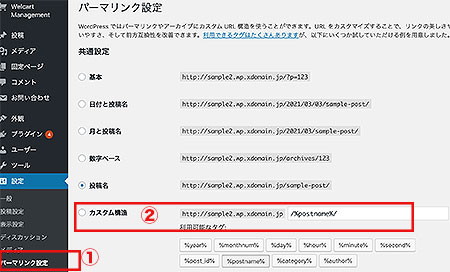
① ダッシュボード管理画面で、設定→パーマリンク設定 を選択する。
② パーマリンク設定ページでは、主に投稿ページのURLを設定できます。
パーマリンクを変更するにはラジオボタンを一つ選んで下の「変更を保存」ボタンを押します。
管理のしやすさから、数字ベースか、カスタム構造がお勧めです。
| 基本 | 末尾はWordPressで自動的に連番が振られる。 |
| 日付と投稿名 | 投稿日付とタイトル(投稿スラッグ)を用いた構造 |
| 月と投稿名 | 投稿月とタイトル(投稿スラッグ)を用いた構造 |
| 数字ベース | 投稿ID を用いた構造 |
| 投稿名 | 投稿名を用いた構造 |
| カスタム構造 | 上記以外で自分独自で構造を定義できる設定。 下のボタンをクリックすると入力されます。 「/%category%/」 ← カテゴリー 「/%postname%/」←投稿ページで自分で入力できるようになります |
「/%category%/」「/%postname%/」2つ選ぶか、「/%postname%/」だけにするかよく考えて決めましょう




















